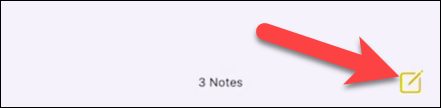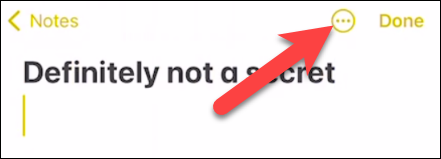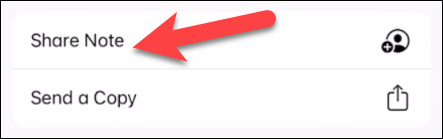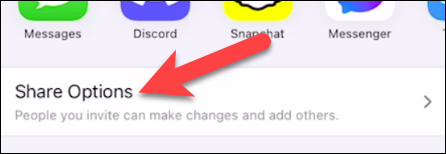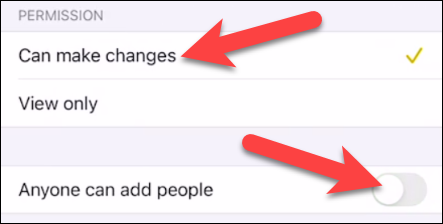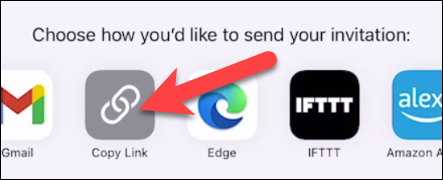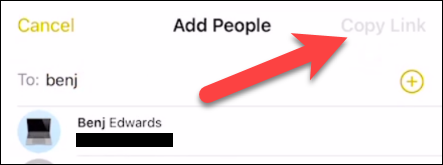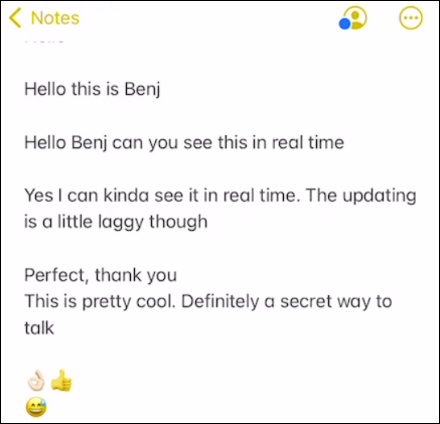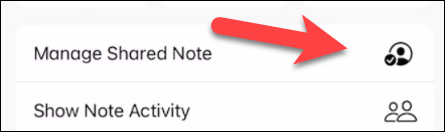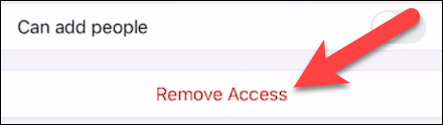So führen Sie geheime Chats mit iPhone-Notizen Dieser Uhrenartikel dient dazu, geheime Chats mit iPhone-Notizen zu führen.
Es gibt viele Messaging-Apps zur Auswahl, wenn es darum geht, eine zu erstellen private Gespräche auf dem iPhone. Eine der Apps, die Sie vielleicht nicht erwartet haben, ist eine App ol Die guten Apple Notes . Wir zeigen Ihnen, wie es funktioniert.
Obwohl es sicherlich bessere und sicherere Möglichkeiten gibt, dies zu tun „Geheime“ Gespräche Auf dem iPhone hat die Notes-App einige Vorteile. Erstens ist es keine Messaging-App – niemand würde auf die Idee kommen, die Notes-App auf Konversationen zu überprüfen. Zweitens ist jedes iPhone darauf vorinstalliert.
Dies erfolgt über die iCloud-Zusammenarbeitsfunktion in der Notes-App. Um es zu verwenden, müssen Sie die iCloud-Synchronisierung für Notizen aktivieren. Sie können dies unter „Einstellungen“ > „Ihr Konto“ > „iCloud“ > „Zu Notizen wechseln“ tun.
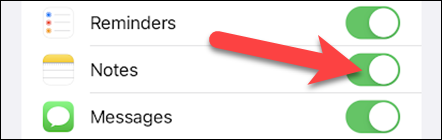
Beginnen wir mit der Notizen-App. Tippen Sie auf das Stiftsymbol in der unteren rechten Ecke, um eine neue Notiz zu erstellen.
Geben Sie oben auf dem Bildschirm einen Namen für die Notiz ein und tippen Sie dann oben rechts auf das Dreipunkt-Menüsymbol.
Wählen Sie als Nächstes Notiz teilen aus dem Menü.
Gehen Sie zu den Freigabeoptionen.
Stellen Sie sicher, dass „Änderungen können vorgenommen werden“ aktiviert und „Jeder kann Personen hinzufügen“ deaktiviert ist. Dadurch wird verhindert, dass Mitbearbeiter Personen hinzufügen.
Gehen Sie zurück zum vorherigen Bildschirm und wählen Sie aus, wie Sie die Einladung senden möchten.
Bevor Sie die Einladung versenden können, werden Sie aufgefordert, der Notiz Personen hinzuzufügen. Verwenden Sie das Suchfeld, um Personen aus Ihren Kontakten zu finden und hinzuzufügen. Sie können dies jederzeit tun, um weitere Personen hinzuzufügen.
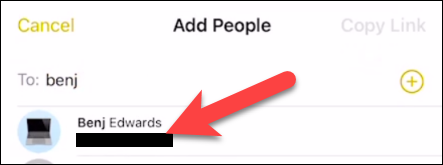
Wenn Sie mit dem Hinzufügen von Personen fertig sind, klicken Sie oben rechts auf die Schaltfläche „Weiter“ oder „Link kopieren“. Dadurch gelangen Sie zu der App, mit der Sie teilen möchten.
Nach dem Hinzufügen können sie die Notiz öffnen, schreiben und bearbeiten. Sie können weiterhin ein Gespräch führen oder abwechselnd Nachrichten löschen, die Sie als streng geheim erachten.
Um eine Person aus einer Notiz zu entfernen, öffnen Sie erneut das Drei-Punkte-Menü und gehen Sie zu „Geteilte Notiz verwalten“.
Sie können nun eine Person auswählen und auf Zugriff entfernen klicken.
Das wars so ziemlich! Der Text erscheint meistens in Echtzeit, ist es aber nicht Glatt wie Editor Google Dokumente. Dies ist im Grunde eine moderne Version des Weitergebens von physischen Notizen im Unterricht, nicht wirklich Instant Messaging. Nutze dieses Wissen weise.